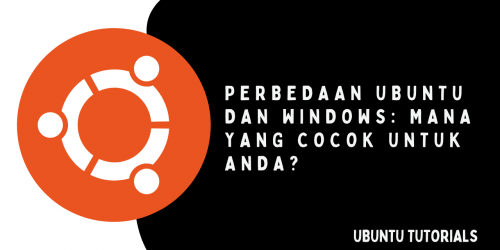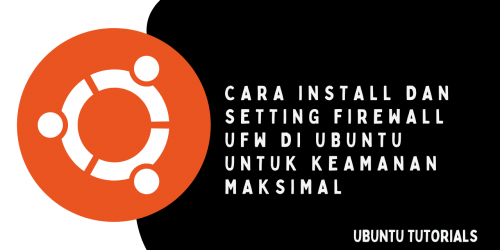Panduan Setup NTP di Ubuntu: Sinkronisasi Waktu Sistem Secara Otomatis

Sinkronisasi waktu di sistem Linux sangat penting untuk menjaga konsistensi log, autentikasi jaringan, dan komunikasi antar server. Di Ubuntu, sinkronisasi waktu dilakukan menggunakan NTP (Network Time Protocol). Artikel ini membahas langkah-langkah lengkap untuk mengatur NTP di Ubuntu agar waktu sistem selalu akurat.
Apa Itu NTP?
NTP (Network Time Protocol) adalah protokol yang digunakan untuk menyinkronkan waktu sistem komputer dengan server waktu global yang akurat. Server NTP mengambil referensi dari jam atom atau sumber waktu presisi tinggi lainnya.
Tanpa sinkronisasi waktu yang baik, sistem dapat mengalami:
- Error autentikasi (misalnya pada SSH atau Kerberos)
- Timestamp log yang tidak akurat
- Masalah pada database dan layanan jaringan
Mengecek Status Sinkronisasi Waktu di Ubuntu
Ubuntu versi modern (20.04 ke atas) biasanya sudah menggunakan systemd-timesyncd secara bawaan.
Untuk memeriksa apakah sinkronisasi waktu aktif, jalankan:
timedatectl status
Contoh output:
Local time: Mon 2025-10-06 10:32:18 WIB
Universal time: Mon 2025-10-06 03:32:18 UTC
RTC time: Mon 2025-10-06 03:32:18
Time zone: Asia/Jakarta (WIB, +0700)
System clock synchronized: yes
NTP service: active
RTC in local TZ: no
Jika System clock synchronized: yes, berarti sistem sudah sinkron dengan NTP server.
Mengaktifkan NTP Menggunakan systemd-timesyncd
Untuk memastikan sinkronisasi aktif:
sudo timedatectl set-ntp true
Lalu verifikasi kembali:
timedatectl status
Jika NTP service menunjukkan active, berarti sinkronisasi otomatis sudah berjalan.
Mengatur Server NTP Manual
Edit file konfigurasi /etc/systemd/timesyncd.conf:
sudo nano /etc/systemd/timesyncd.conf
Cari bagian [Time] dan ubah menjadi seperti berikut:
[Time]
NTP=id.pool.ntp.org
FallbackNTP=0.ubuntu.pool.ntp.org 1.ubuntu.pool.ntp.org
Simpan perubahan, lalu restart service:
sudo systemctl restart systemd-timesyncd
Cek kembali status sinkronisasi:
systemctl status systemd-timesyncd
Alternatif: Menggunakan Paket ntp Tradisional
Jika Anda ingin menggunakan daemon NTP klasik (lebih fleksibel untuk server besar), instal paketnya:
sudo apt install ntp -y
File konfigurasinya terletak di:
/etc/ntp.conf
Contoh konfigurasi:
server 0.id.pool.ntp.org iburst
server 1.id.pool.ntp.org iburst
server 2.id.pool.ntp.org iburst
server 3.id.pool.ntp.org iburst
Restart service:
sudo systemctl restart ntp
sudo systemctl enable ntp
Verifikasi status:
ntpq -p
Output contoh:
remote refid st t when poll reach delay offset jitter
===============================================================================
*time.cloudflare.com 10.18.5.19 3 u 46 64 37 2.583 -0.121 0.321
Tanda * di depan server menandakan server tersebut sedang digunakan untuk sinkronisasi waktu.
Menyinkronkan Waktu Secara Manual
Untuk menyinkronkan waktu secara manual (misalnya sebelum NTP aktif):
sudo ntpd -gq
Atau jika menggunakan chrony:
sudo chronyc makestep
Troubleshooting NTP
Beberapa masalah umum:
- Waktu tidak berubah: pastikan port UDP 123 terbuka di firewall.
- Service tidak aktif: cek status dengan
systemctl status systemd-timesyncdatausystemctl status ntp. - Zona waktu salah: ubah dengan perintah:
sudo timedatectl set-timezone Asia/Jakarta
Kesimpulan
Menjaga waktu sistem Ubuntu agar selalu akurat sangat penting untuk kestabilan dan keamanan. Ubuntu menyediakan beberapa cara untuk sinkronisasi waktu secara otomatis, mulai dari systemd-timesyncd (default) hingga NTP daemon untuk kebutuhan server. Pastikan NTP selalu aktif dan dikonfigurasi dengan benar agar sistem berjalan dengan sinkron dan efisien.